如何在 iPhone、iPad 和 Mac 上重置“屏幕使用時間”密碼
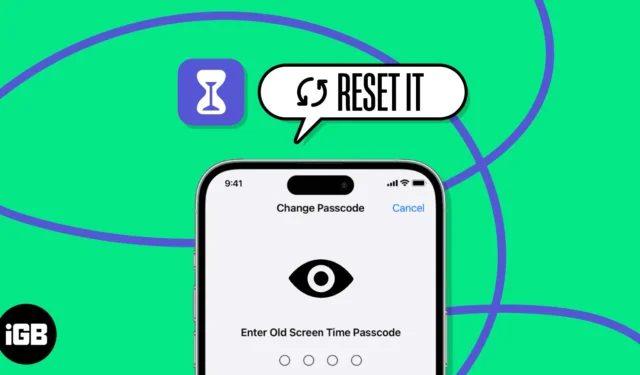
屏幕時間允許您監控和限制在您或您孩子的設備上花費的時間。但是,如果您忘記密碼,則無法關閉“屏幕時間”設置並訪問受限應用程序。好吧,不要害怕!在這裡,我將向您展示如何在您或您孩子的 iPhone、iPad 和 Mac 上重置屏幕時間密碼。
如何在 iPhone、iPad 或 Mac 上更改屏幕時間密碼
您是否正在嘗試使用不同的密碼來解鎖和使用 iPhone 和 iPad 上的“屏幕時間”功能?請記住,屏幕使用時間密碼嘗試 10 次失敗後,您的設備將被鎖定,並且您在 1 小時內無法訪問“屏幕使用時間”。因此,最好更改您的屏幕時間密碼。
對於 iPhone 和 iPad:
- 轉至設置→屏幕時間→ 選擇更改屏幕時間密碼。
- 出現提示時
點擊更改屏幕時間密碼。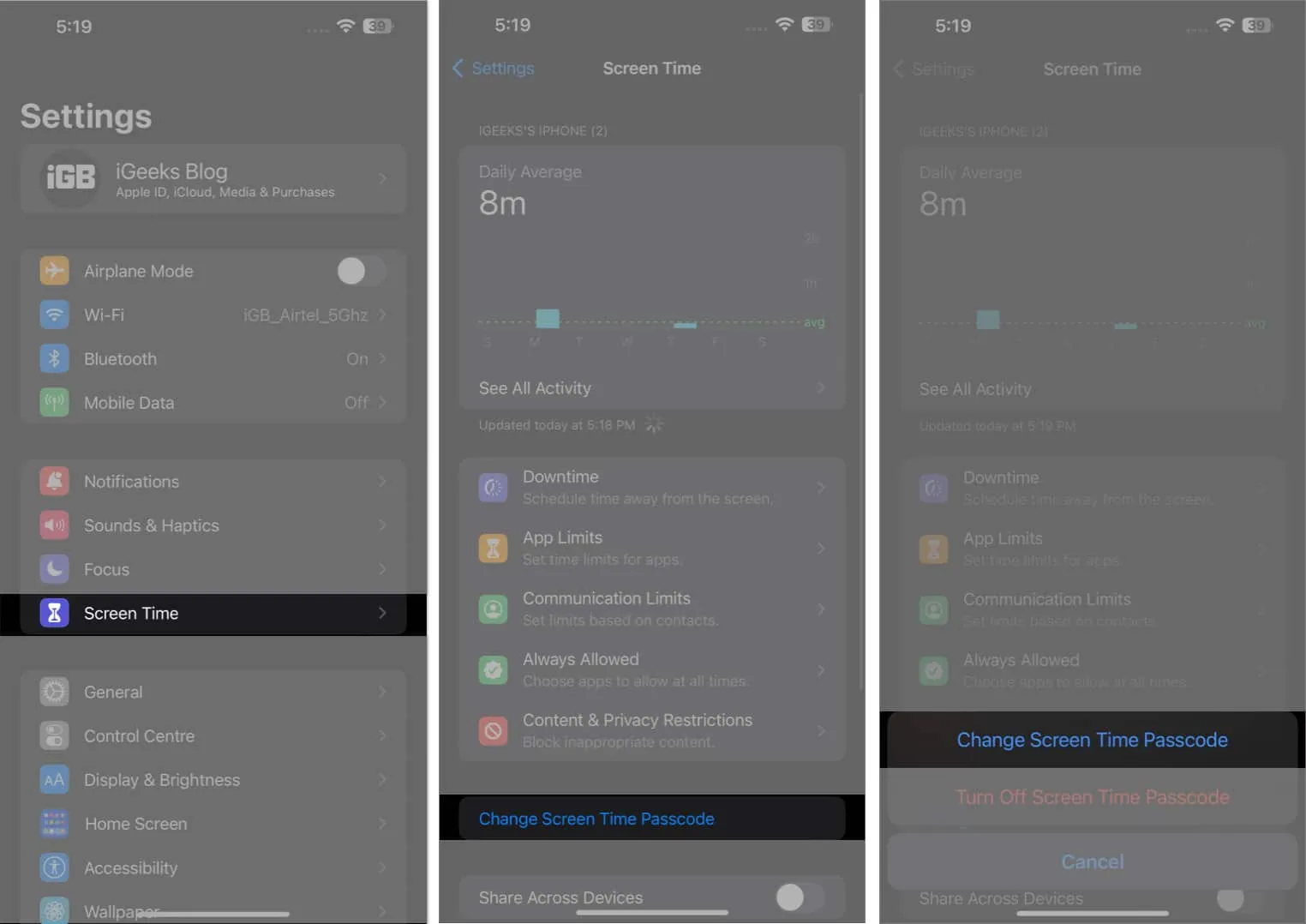
- 點擊忘記密碼→ 輸入您的Apple ID和密碼→ 點擊確定。
- 設置新的屏幕時間密碼。
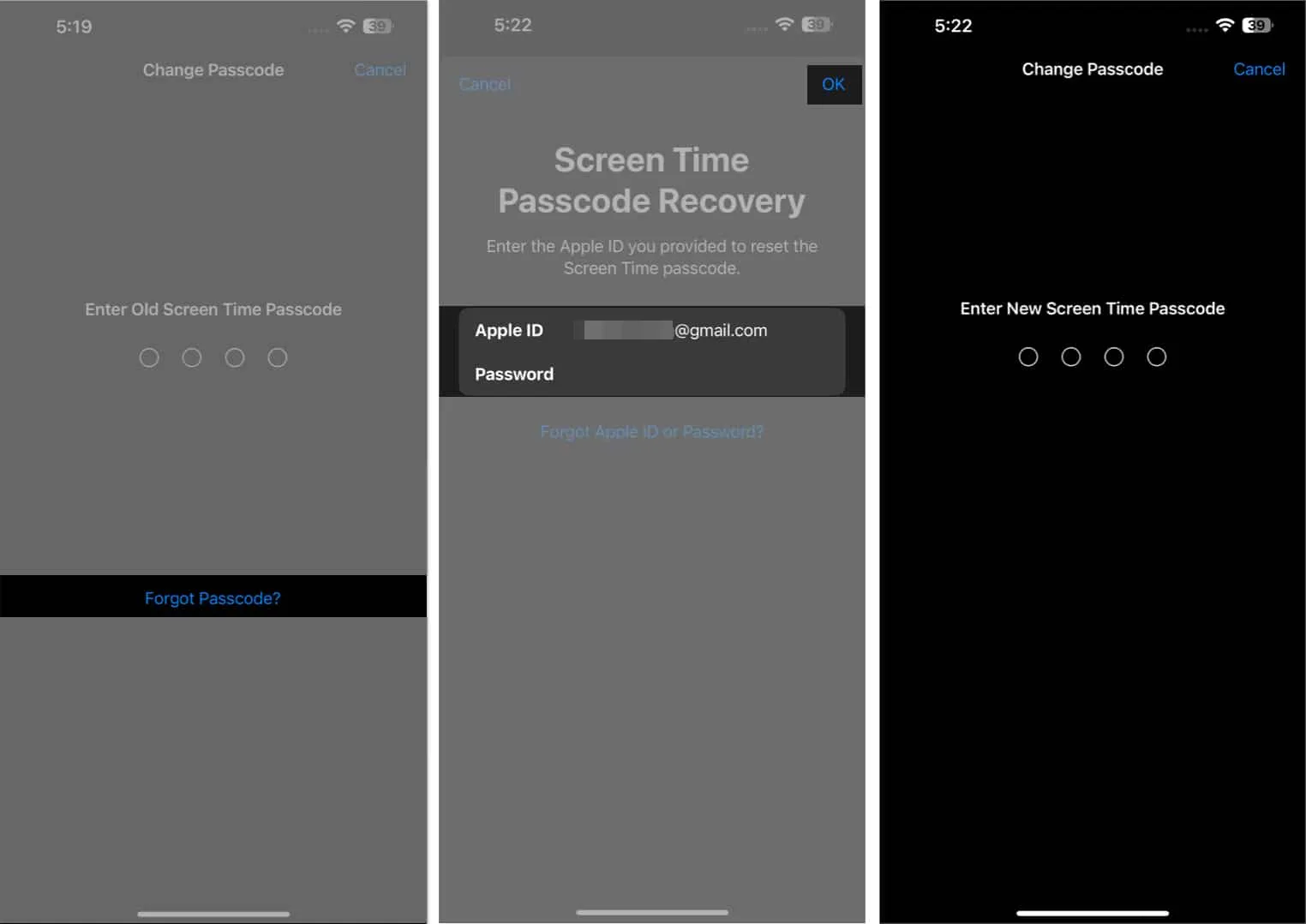
- 驗證相同以結束該過程。
如果啟用了“跨設備共享”,您的新“屏幕使用時間”密碼將立即在具有相同 Apple ID 的設備上更新。如果您在 Mac 上使用“屏幕使用時間”,請按照以下步驟操作。
對於蘋果機:
- 單擊Apple 徽標 () →系統設置。
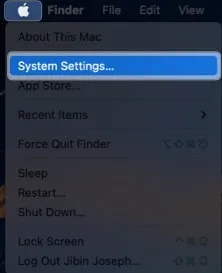
- 訪問屏幕時間→ 單擊更改密碼。
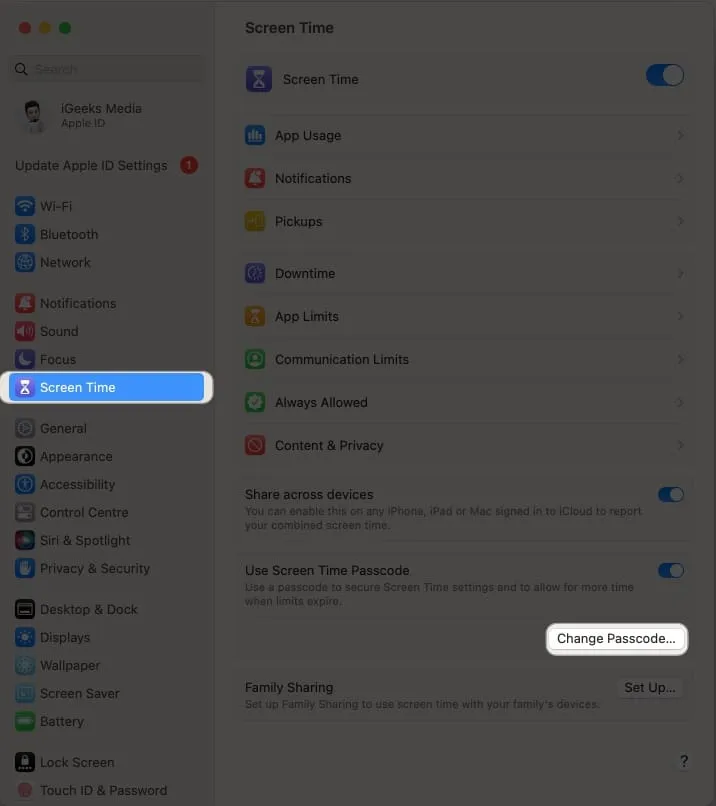
- 出現提示時單擊忘記密碼。
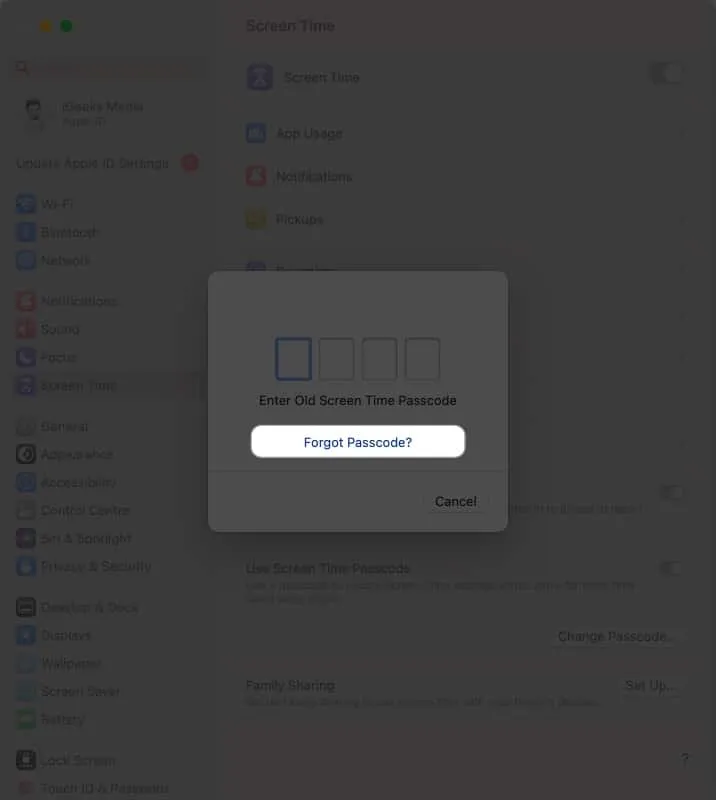
- 輸入您的Apple ID 憑據→ 點擊“下一步”。
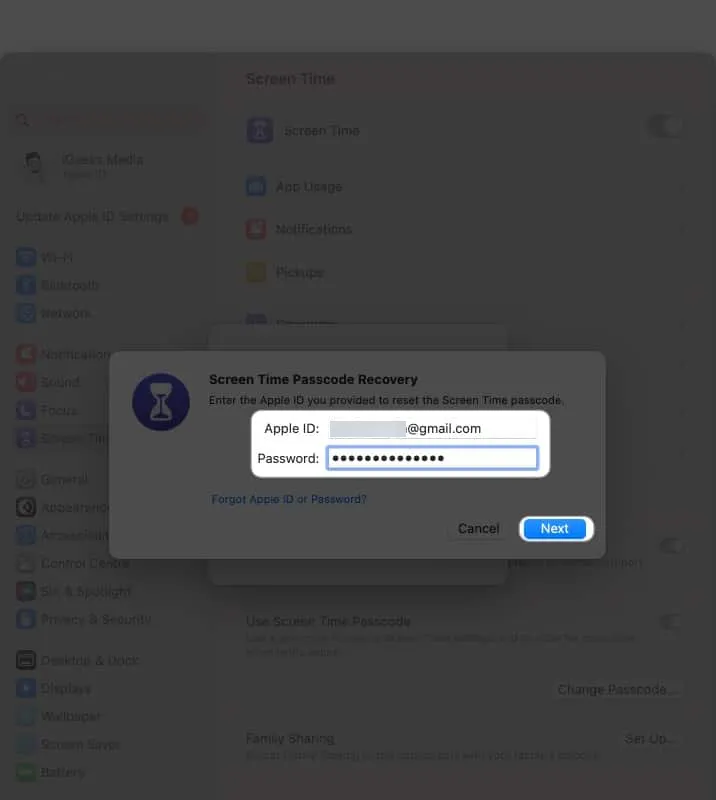
- 等待驗證完成。
- 設置新密碼並驗證該密碼以重置它。
如何在孩子的設備上重置屏幕時間密碼
現在,如果您是一位在 Apple 設備上使用家庭共享功能的家長,下面描述的過程將幫助您恢復丟失的屏幕時間密碼。
對於 iPhone 和 iPad:
- 啟動設置→ 導航到屏幕時間→ 選擇您孩子的個人資料。
- 點擊更改屏幕時間密碼→ 在出現提示時選擇更改屏幕時間密碼。
- 輸入您的Apple ID和密碼。
- 驗證成功後,為您孩子的 iPhone 或 iPad 中的屏幕時間設置新密碼。
對於蘋果機:
- 單擊Apple 徽標 () → 啟動系統設置。
- 打開“屏幕時間” →從“家庭成員”下拉列表中選擇您孩子的個人資料。
- 按更改密碼→ 輸入您的Apple ID 憑據。
- 讓身份驗證完成並更改密碼。
- 驗證更改的密碼以保存新的更改。
如果您無法重置屏幕時間密碼該怎麼辦?
重置密碼時,您可能看不到“忘記屏幕時間密碼”選項。檢查您登錄時是否使用與設置屏幕時間密碼相同的 Apple ID。它可能與您用於登錄設備的名稱不匹配。
此外,如果您的 iPhone 出現任何故障,您可以嘗試從 Mac 更改屏幕時間密碼。對於家庭共享群組,您必須是組長或組織者才能重置密碼。家庭成員和兒童帳戶不得更改屏幕時間設置。
常見問題解答
我可以在不擦除設備的情況下重置“屏幕使用時間”密碼嗎?
是的,更改屏幕時間密碼不會干擾設備中存儲的數據。
我可以遠程重置屏幕時間密碼嗎?
不可以,屏幕時間不允許用戶遠程更改設置。如果您想進行任何更改,您必須能夠物理訪問該設備。
重置密碼後可以禁用屏幕時間嗎?
是的,您可以在重置密碼後禁用屏幕時間。轉到設置→屏幕時間→關閉屏幕時間→出現提示時點擊關閉屏幕時間。
重置屏幕時間密碼是否會影響我孩子的使用限制和內容限制?
重置屏幕時間密碼不會影響您孩子的使用限製或內容限制。除非您手動更改,否則這些設置將保持不變。
沒有Apple ID和密碼如何重置屏幕時間密碼?
如果不驗證您的 Apple ID,您將無法更改屏幕使用時間密碼。因此,如果您忘記了憑據,請先重置您的 Apple ID 密碼。
重置並恢復!
我希望本指南可以幫助您更改 Apple 設備上忘記的密碼並重新獲得對屏幕時間的控制。無論您是嘗試為孩子還是您自己設置新密碼的家長,更改屏幕時間密碼都非常簡單明了。
感謝您的閱讀,如果本指南解決了您的問題,請在評論中告訴我。



發佈留言